「Live2D Unity 文档翻译」在 Mecanim 中启用动作淡入淡出
本文翻译自:https://docs.live2d.com/cubism-sdk-tutorials/motionfade/
译者注:注意!这并不是一篇严谨的翻译,本人并不是翻译行业从业者,也根本不会日文。官网的中文翻译会连带代码一起翻译,而且还不如机翻日文,官网的英语翻译版本有的语法很奇怪,看起来也是机翻。本文主要来自日文机翻,然后再结合实际开发经验调整到通顺,修改不该翻译的东西并润色。
[最后更新日期: 2020/01/30] 译者注:这是这个日文原文的更新日期
该页面描述了在 Unity 中控制 Cubism 每个组件的执行顺序的步骤。
[ 导入 SDK-放置模型 ] 假设模型已经放置到项目中。
摘要
要使用淡入淡出功能,例如在 Unity 的 motion3.json 中设置了淡入淡出和运动淡入淡出功能,请在 Cubism SDK for Unity 中启用 「MotionFade」。
使用 Cubism 的淡入淡出功能,您可以更改在切换动作时动作单独和淡出的函数曲线,或者在仅更改特定参数的淡入淡出时间。
单击此处了解淡入淡出功能的详细信息。
在 Unity 编辑器菜单中选中「Live2D/Cubism/OrignalWorkflow/Should Import As Original Workflow」之后导入的模型。
这样会自动在模型上设置 MotionFade。
要在没有上述设置的型号上使用 MotionFade,请执行以下步骤。
- 附加
CubismFadeController - 设置「模型名称.fadeMotionList」
- 将
CubismFadeStateObserver附加到AnimatorController的每一层
1.附加 CubismFadeController
将控制淡入淡出的 CubismFadeController 附加到模型的 GameObject 上。
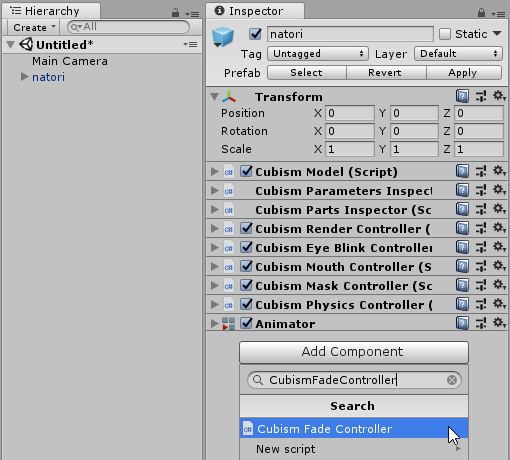
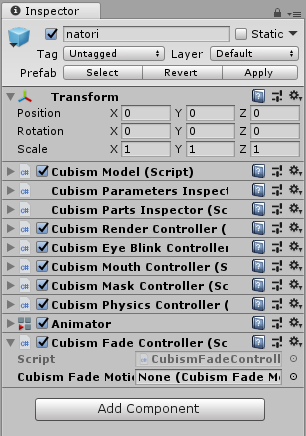
- Cubism Fade Motion List:设置「模型名称.fadeMotionList」。详细信息将在步骤2中进行说明。
2. 设置「模型名称.fadeMotionList」
选择模型,然后将 Modelname.fadeMotionList 从「Inspector/层级」视图拖放到 Cubism Fade Controller 的 Cubism Fade Motion List。
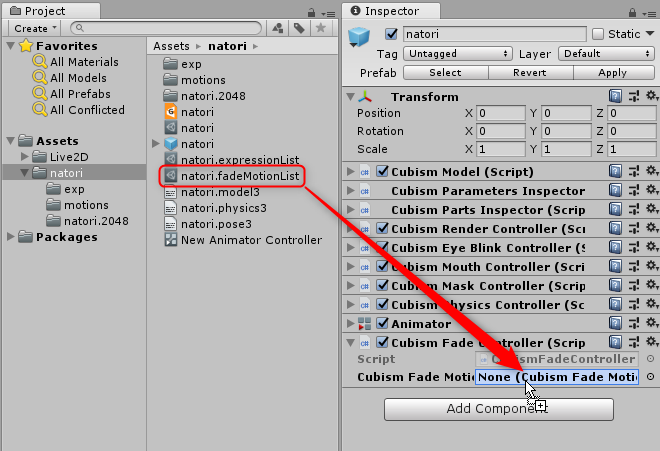
※ 选择 AnimatiorController 并将 CubismFadeStateObserver 附加到 Animator 窗口中每个图层的 Inspector 视图。
※ “.fade” 是存储运动数据的文件。它是从 motion3.json 自动生成的。
3. 将 CubismFadeStateObserver 附加到 AnimatorController 的每一层
选择 AnimatiorController 并将 CubismFadeStateObserver 附加到 Animator 窗口中每个图层的 Inspector 中。
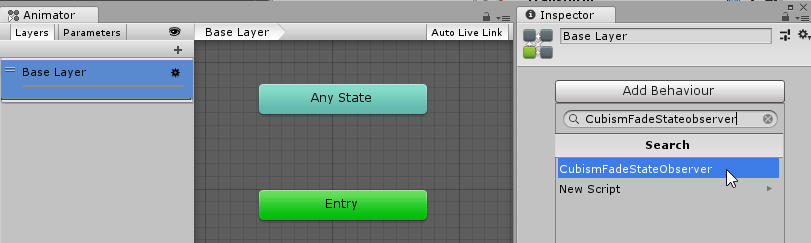
这样就完成了使用 MotionFade 控制淡入淡出。
如果在此状态下运行场景,则动画淡入时将会使用在 CubismEditor 中设置的淡入值。
以下是在有或没有 MotionFade 的情况下将 Animator Controller 的MotionFade 值设置为 0。
在左侧,由于未设置 MotionFade,因此它将在过渡设置的 0 秒处结束。
在右侧,设置了 MotionFade, Animator 过渡方式为 Cubism 的运动淡入淡出, 原有的参数值设置的淡入淡出将被覆盖。

*未附加 CubismFadeStateObserver 的图层将使用在 “Transition” 中设置的淡入淡出值。

